윈도우 운영체제에서 기본 제공되는 프로그램인 shutdown.exe 와 작업스케줄러 2개의 프로그램을 이용하여, 매일 지정한 시간이 되면 컴퓨터가 자동으로 종료되게 할 수 있다. 자동 종료뿐만 아니라 재부팅 시킬 수도 있다.
추가 팁 : 윈도우에서 기본 제공되는 "작업스케쥴러" 는 지정된 시간(매일, 매주, 매월), 혹은 지정된 이벤트(예: 컴퓨터 로그인등)에 임의프로그램을 실행 시킬 수 있는 유용한 범용의 툴이다. 본 예에서 보이는 단순히 컴퓨터를 종료시키는 것외에도 지정된 시간에 다른 프로그램을 실행시킬 수 있다. 작업스케줄러 설정에서 실행시킬 프로그램을 무엇이든 선택해주면 된다.
방법요약
작업스케줄러 실행하여 새로운 작업을 등록하면서, 작업의 실행할 프로그램에 shutdown.exe /s 가 실행되게 함.
상세과정.
시작 -> 보조프로그램 -> 시스템도구 에 작업스케줄러 클릭하여 실행. (아래는 실행 첫 화면이다.)
위 그림에서 오른쪽 "기본 작업 만들기..." 클릭하면, 마법사 실행된다.(아래 그림) 작업이름에 PC자동종료, 설명에 임의로 기록하고 다음 버튼 클릭.
등록할 작업이 실행될 주기를 결정한다. 우리는 매일 지정된 시간에 실행되기를 원하므로 매일 선택하고 다음 클릭.(아래 그림)
우리가 등록할 작업이 실행될 시간을 지정한다. 밤 11시 30분으로 했다. 시작일자는 손댈거 없다. 다음 클릭. (아래그림)
어떤 작업을 시킬지 지정한다. 우리는 프로그램을 시작시키려는 것이므로 프로그램 시작 선택하고 다음 클릭. (아래그림)
(아래그림)우리가 실행시킬 프로그램은 윈도우에서 기본제공되고 있는 shutdown 이라는 프로그램이다. 인수에 /s 가 컴퓨터를 종료시키는 처리다.
즉, 우리가 등록한 작업은 항상 정해진 시간에 작동되는 그때 shuddown 을 실행하면서 인수로 /s 가 전달되면서 실행된다.
여기서, 옵션에 따라 종료시킬수도 있고, 재부팅 시키는 것도 가능하다.
/s 를 기록하면 컴퓨터를 종료.
/r 을 기록하면 컴퓨터 재부팅하게됨.
위 그림에서 다음 클릭하고 마침 클릭하면 끝.
(아래그림)우리가 등록한 작업을 확인하려면서 프로그램에서 왼쪽에 보이는 " 작업 스케줄러 라이브러리" 클릭하면 화면에 현재 작업스케줄러에 등록된 모든 작업들을 볼 수 있다. 우리가 등록한 PC자동종료도 보인다.
이제 "작업스케줄러"를 닫기 한다. 작업스케줄러 프로그램이 실행되어있지 않아도, 여기에 등록된 작업은 항상 지정된 시간에 작동한다.
우리가 등록한대로 매일 밤 11시 30분이 되면 자동으로 컴퓨터가 종료된다.
그럼, 매일 지정된 시간에 컴퓨터 켜는 방법은? 간단하게 달성된다. 보기 -> http://igotit.tistory.com/142
여러 대 컴퓨터를 관리해야할 때 이 방법은 정말 편하다.
본 글 포함된 상위 정리글오토 트레이딩 http://igotit.tistory.com/840 |
첫글등록 : 2014년 10월 14일.
최종수정 :
본글단축주소 : https://igotit.tistory.com/90
'지속가능티끌 > 윈도우즈' 카테고리의 다른 글
| 윈도우 10 설치 USB 만들기. (0) | 2016.03.08 |
|---|---|
| windows 10 으로 업그레이드시 /DynamicUpdate 오류 해결책. (0) | 2016.03.07 |
| 윈도우 10 로그인 창 없애기 (0) | 2015.12.05 |
| 윈도우 로그인 없애기. (0) | 2014.10.29 |
| 구글 드라이브 윈도우탐색기에서 편하게 사용하기. (0) | 2014.09.25 |









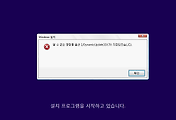
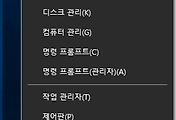

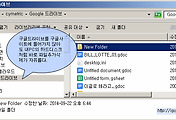


댓글